Primeros pasos
Este artículo describe cómo empezar a usar Citrix Secure Internet Access™ (CSIA) por primera vez.
Antes de iniciar la configuración inicial, revisa la información sobre licencias y requisitos previos.
Requisitos previos
Asegúrate de tener lo siguiente:
-
Cuenta de Citrix Cloud. Para usar Citrix Secure Internet Access, debes tener una cuenta de Citrix Cloud. Ve a https://citrix.cloud.com y verifica que puedes iniciar sesión con tu cuenta de Citrix Cloud existente.
Si no tienes una cuenta de Citrix Cloud, primero crea una. También puedes unirte a una cuenta existente creada por otra persona de tu organización. Para obtener procesos e instrucciones detallados sobre cómo proceder, consulta Registrarse en Citrix Cloud.
-
Implementación de Citrix Virtual Apps and Desktops™ accesible a través de Citrix Workspace.
-
Aplicación Workspace en tus sistemas host, como portátiles y dispositivos móviles.
-
Implementaciones de SD-WAN. Si trabajas desde una sucursal, debes tener las siguientes implementaciones:
- Citrix SD-WAN 11.1 y versiones posteriores
- Suscripción al servicio Citrix SD-WAN Orchestrator™. Asegúrate de haber realizado la configuración inicial y de haber configurado los sitios en tu SD-WAN Orchestrator.
Configuración inicial
Esta sección te guía a través de las tareas necesarias para la configuración inicial de Citrix Secure Internet Access.
Paso 1: Solicitar acceso a Citrix Secure Internet Access
Puedes obtener acceso a Citrix Secure Internet Access solicitando una prueba de Citrix Secure Internet Access. Puedes usar la prueba por un período máximo de 60 días. Para obtener más información sobre las pruebas de servicio, consulta Pruebas de servicio de Citrix Cloud.
Para solicitar una prueba,
Inicia sesión en tu cuenta de Citrix Cloud™.
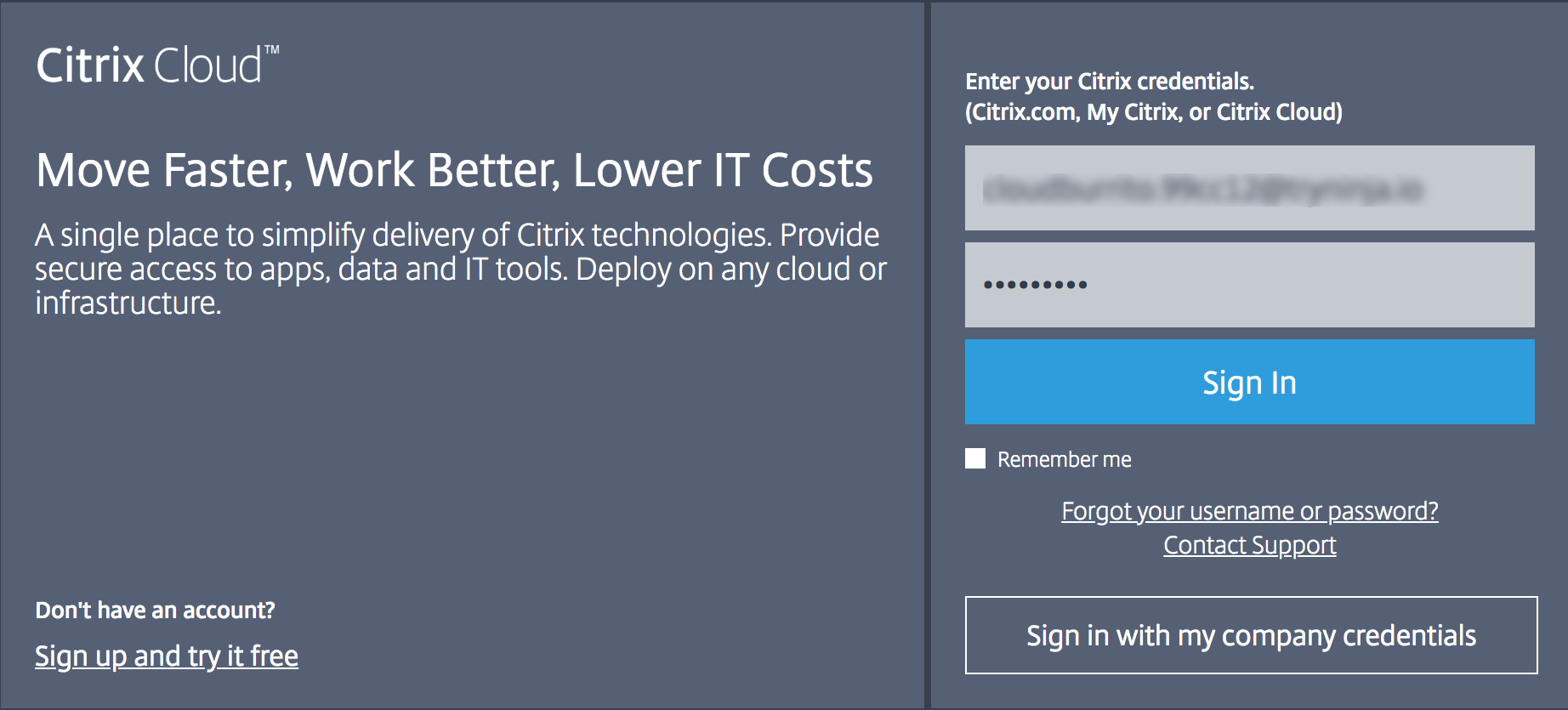
En la página de inicio de Citrix Cloud, en Servicios disponibles, en el mosaico Secure Internet Access, haz clic en Solicitar demostración.
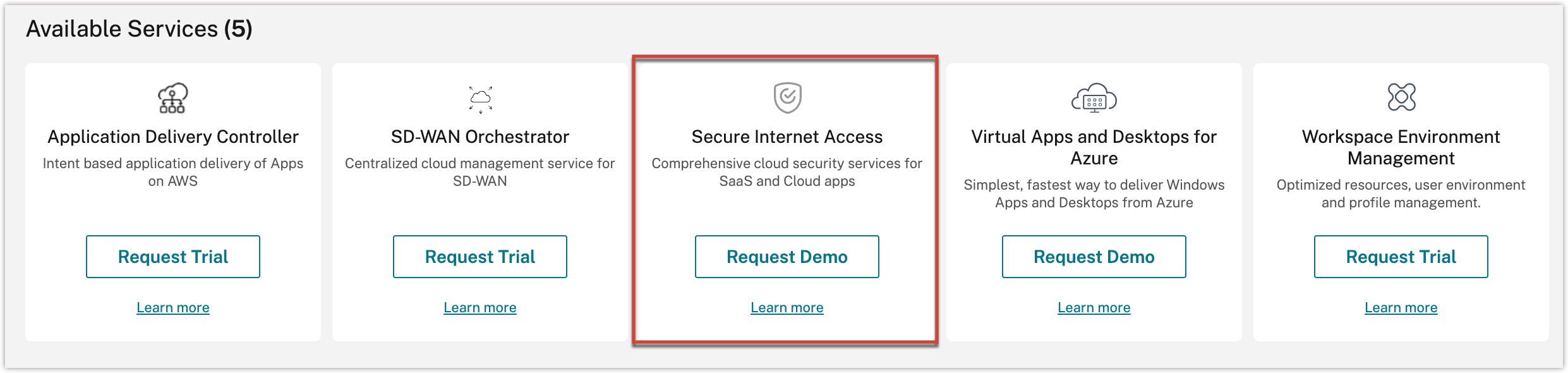
Nota
Alternativamente, también puedes visitar https://www.citrix.com/products/citrix-secure-internet-access/form/inquiry/ y contactar con un experto de Citrix que puede ayudarte.
Introduce los detalles requeridos y selecciona Enviar.
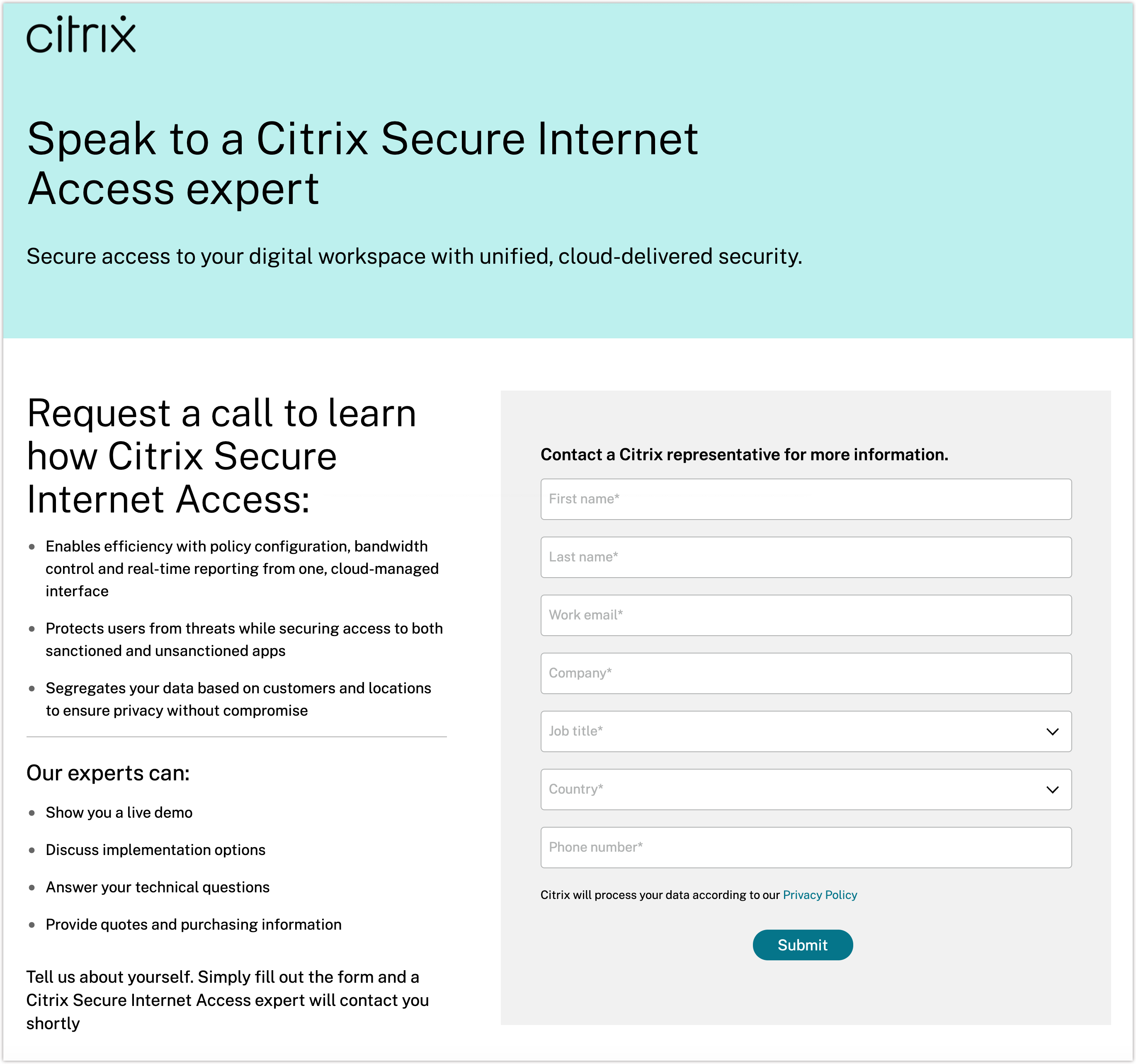
Cuando se apruebe tu prueba, Citrix iniciará el proceso de prueba y creará tu paquete de derechos de cliente según el paquete de licencias seleccionado. También recibirás una confirmación por correo electrónico.
Paso 2: Ver el estado de tu cuenta
Después de que tu prueba sea aprobada e iniciada, recibirás una confirmación por correo electrónico y también podrás ver el estado de tu cuenta en Citrix Cloud.
Para configurar tu cuenta, Citrix te aprovisiona nodos de puerta de enlace implícitamente. Estos nodos son nodos en contenedores que escanean datos y tráfico en la nube. Los nodos también realizan funciones de seguridad como filtrado web, prevención de malware y prevención de pérdida de datos.
Una vez configurados los nodos, recibirás una notificación por correo electrónico de que tu cuenta está disponible. El aprovisionamiento de nodos puede tardar unos días.
Para ver el estado de tu cuenta
- Inicia sesión en tu cuenta de Citrix Cloud.
- En la página de inicio de Citrix Cloud, en Mis servicios, en el mosaico Secure Internet Access, haz clic en Administrar.
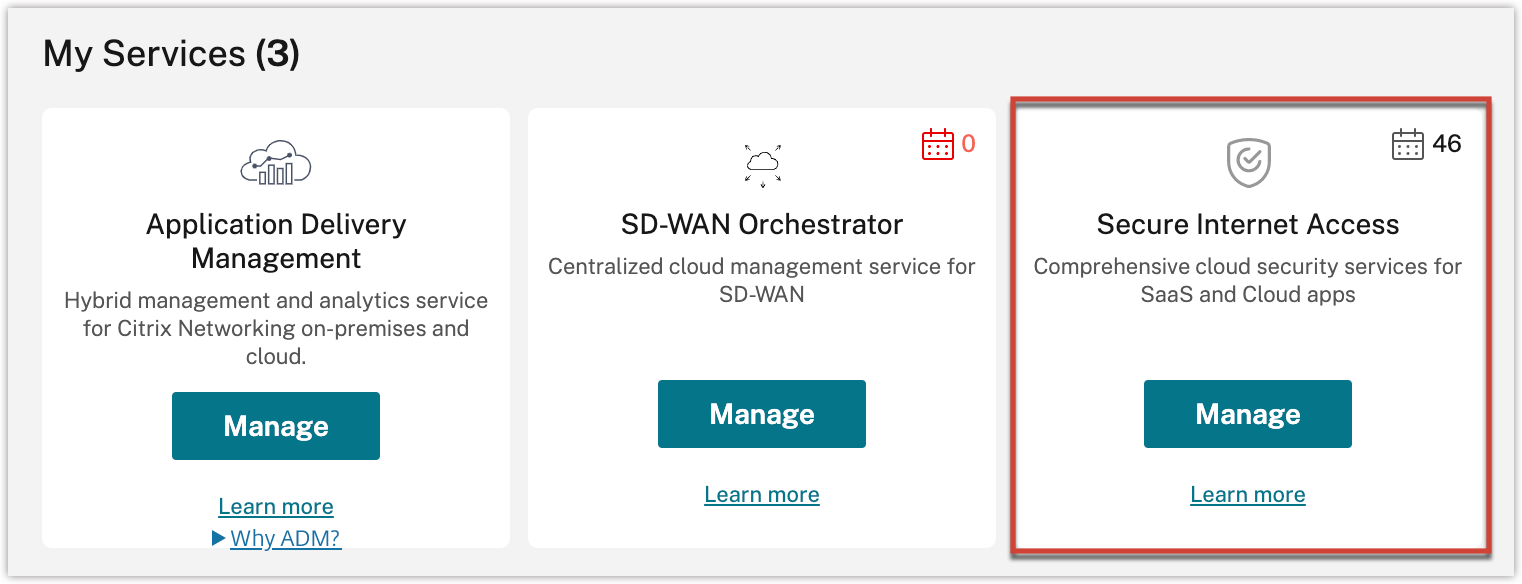
Si el aprovisionamiento de tu cuenta está en curso, verás el siguiente mensaje:
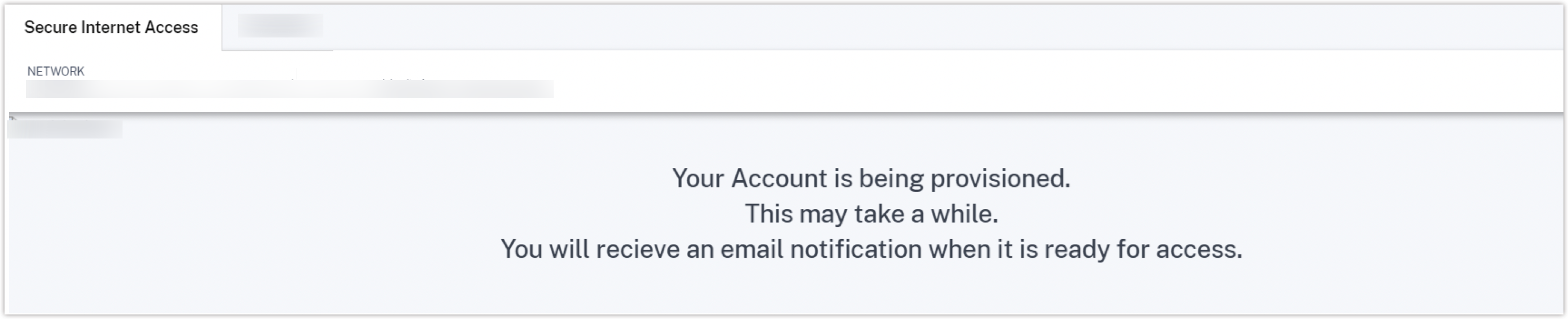
Paso 3: Administrar Citrix Secure Internet Access
Después de recibir la confirmación por correo electrónico sobre la configuración de tu cuenta, inicia sesión en Citrix Cloud y comienza a configurar y administrar tu implementación.
En la página de inicio de Citrix Cloud, en Mis servicios, en el mosaico Secure Internet Access, haz clic en Administrar.
Nota
Si tienes una suscripción a Citrix SD-WAN™ Orchestrator, también puedes hacer clic en Administrar en el mosaico SD-WAN Orchestrator para ver el panel de Citrix Secure Internet Access.
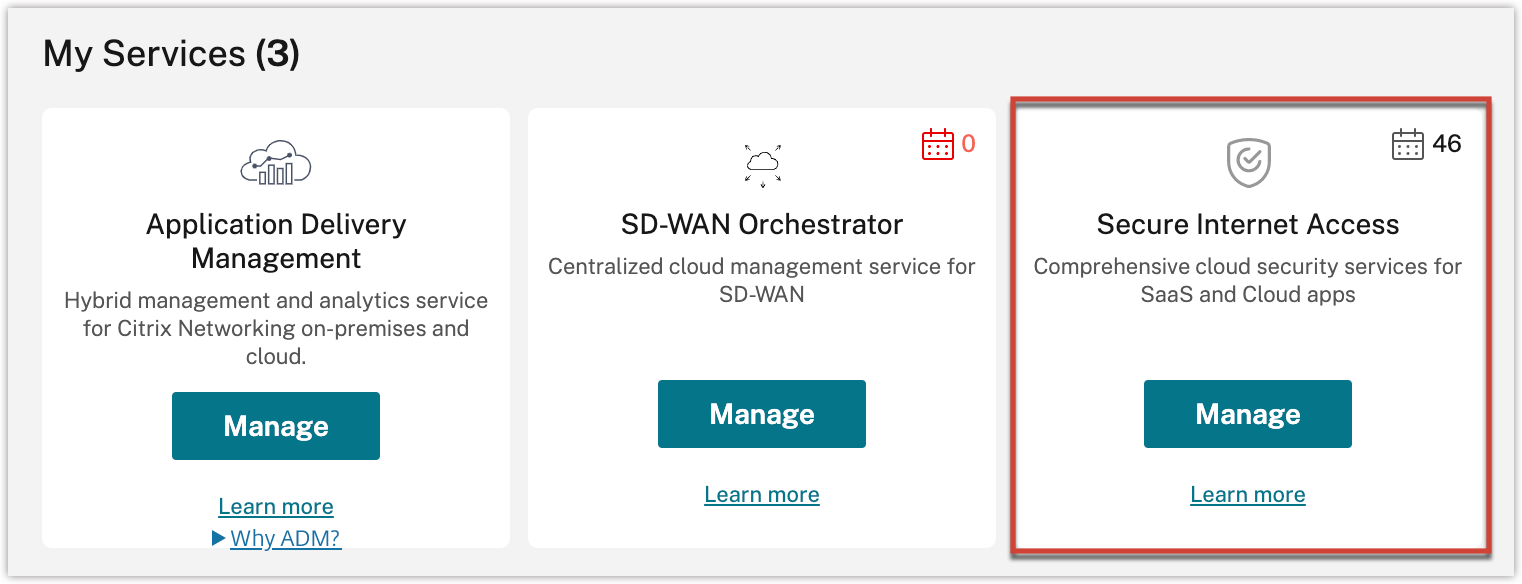
En el menú Panel, puedes ver el estado y una representación gráfica de tus nodos.
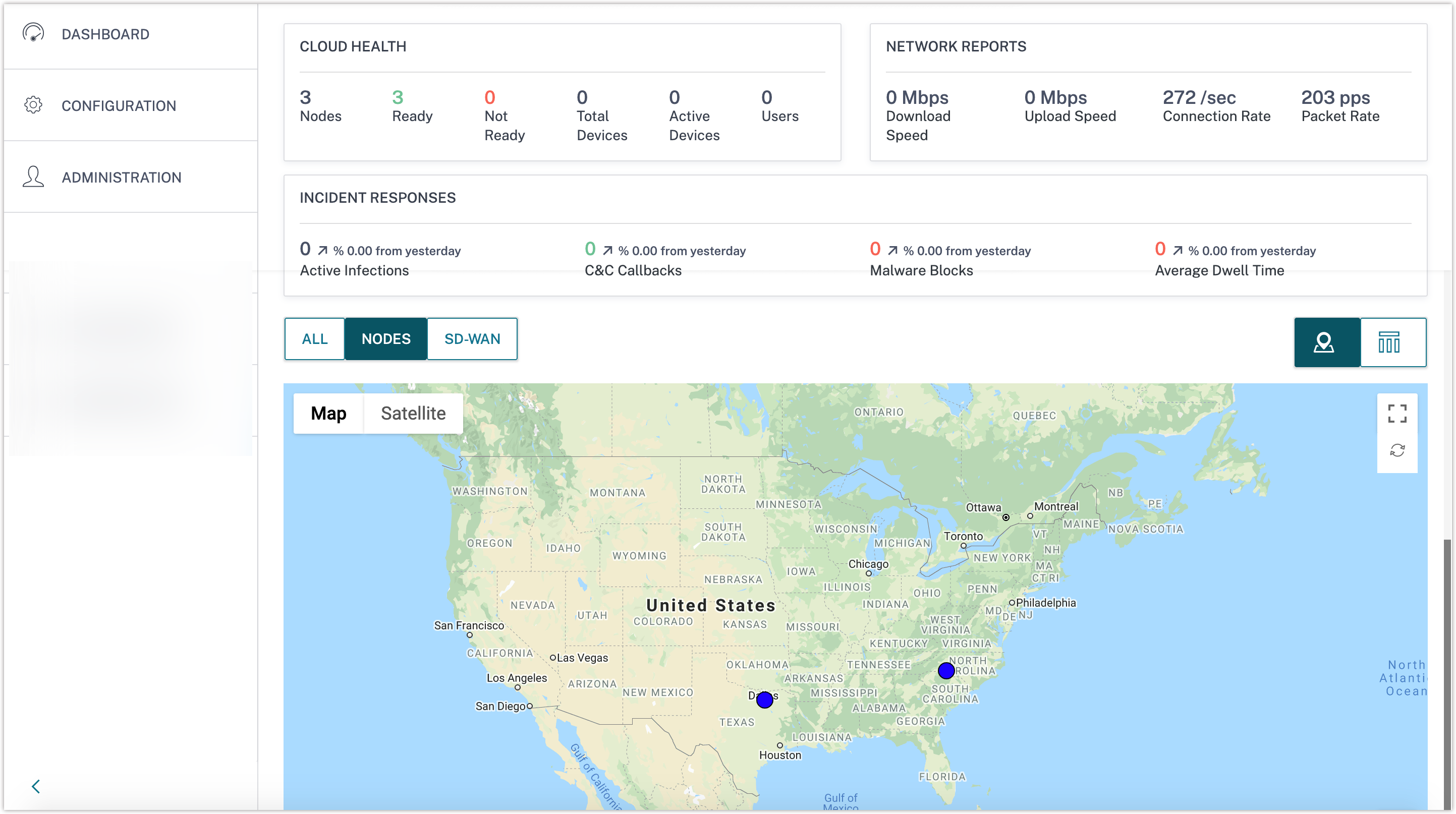
La configuración inicial ya está completa.
Incorporación
La incorporación de Citrix Secure Internet Access te permite configurar tu cuenta de usuario después de que se aprovisione tu cuenta. Debes realizar algunas configuraciones básicas de incorporación para acceder a la otra configuración de CSIA.
La opción Abrir configuración de Citrix SIA está disponible en la página Inicio de configuración de red. No puedes ver el portal de políticas de configuración sin completar el proceso de incorporación.
Una vez que tu cuenta esté aprovisionada, aterrizarás en la página de incorporación de Citrix Secure Internet Access de forma predeterminada. Haz clic en Empezar para continuar con el proceso de incorporación o haz clic en Omitir incorporación para omitir este paso y realizar la incorporación más tarde. Cuando hagas clic en Omitir incorporación, aterrizarás en la página del panel de Citrix Secure Internet Access.
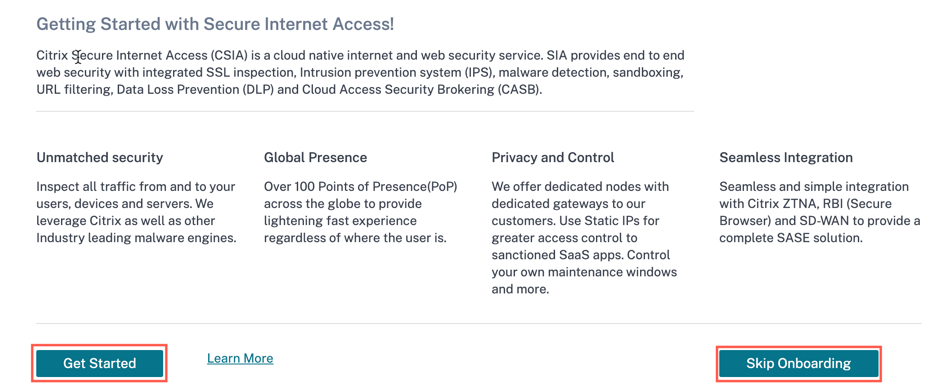
-
Configurar ajustes de proxy
Selecciona el método de autenticación de usuario de la lista desplegable. El valor predeterminado está establecido en Credenciales de usuario local + Conexiones en la nube.
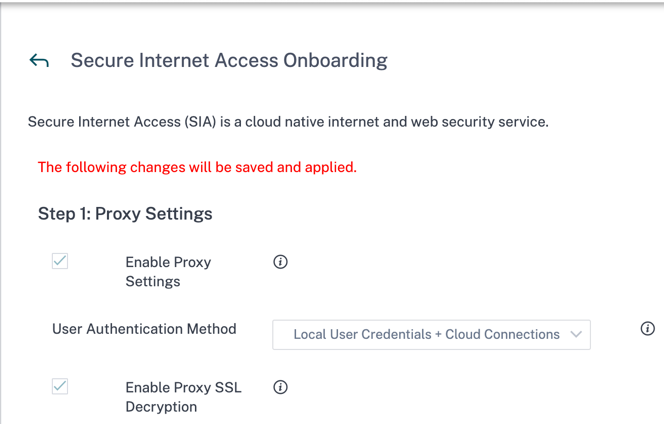
Los siguientes son los cuatro métodos de autenticación:
-
Credenciales de usuario local + Conexiones en la nube: Inicia sesión con la cuenta de acceso seguro a Internet local. Este método también admite el modo de agente, que permite a los agentes/puntos finales de acceso seguro a Internet registrarse automáticamente con la puerta de enlace inyectando la autenticación de proxy en las solicitudes.
-
Credenciales de usuario local: Inicia sesión con la cuenta de acceso seguro a Internet local.
-
Solo conectores en la nube: Usa el modo de agente, que permite a los agentes/puntos finales de acceso seguro a Internet registrarse automáticamente con la puerta de enlace inyectando la autenticación de proxy en las solicitudes.
-
SMAL basado en navegador: Autenticación en el navegador e ideal para usuarios de sucursales que se originarían desde la misma IP pública.
Las opciones Habilitar ajustes de proxy y Habilitar descifrado SSL de proxy están habilitadas de forma predeterminada y son casillas de verificación no editables.
En la configuración de configuración automática de proxy, en la sección Ajustes de PAC: Dominios de omisión, selecciona la siguiente casilla de verificación según sea necesario:
-
Omitir WebSockets: Omite dominios para el tráfico de WebSockets y el tráfico de WebSockets a través de Secure Sockets Layer (SSL)/Transport Layer Security (TLS). La casilla de verificación Omitir WebSockets está habilitada de forma predeterminada.
-
Omitir seguridad en la nube para dominios de infraestructura de Citrix Cloud: Omite las solicitudes de sitios de Citrix. Está habilitada de forma predeterminada. La Lista de dominios de Citrix Cloud es una lista no editable de dominios de infraestructura de Citrix Cloud que deben omitirse de cualquier inspección.
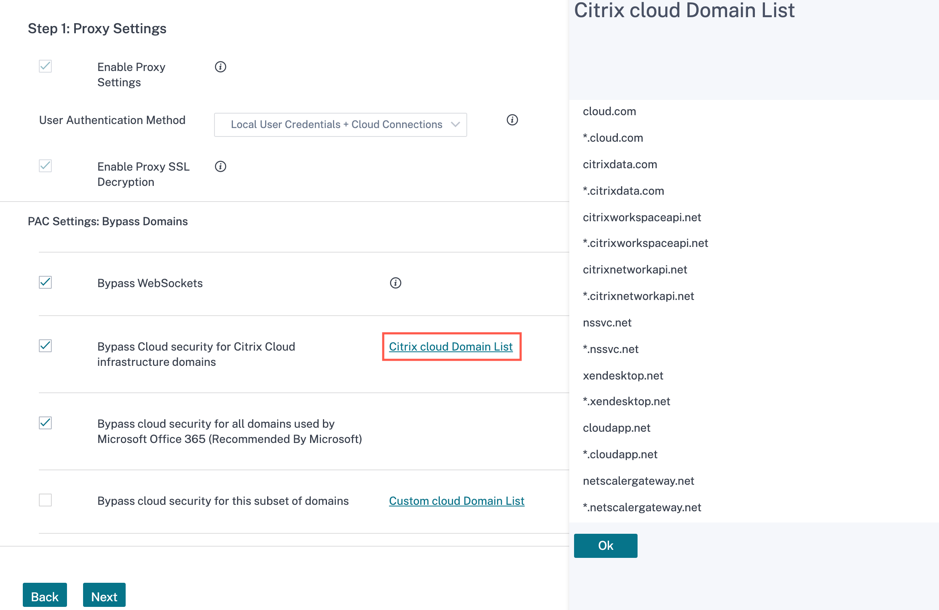
-
Omitir seguridad en la nube para todos los dominios usados por Microsoft Office 365 (recomendado por Microsoft): Omite los dominios que se usan para Microsoft Office 365. La casilla de verificación Omitir seguridad en la nube para todos los dominios usados por Microsoft Office 365 (recomendado por Microsoft) está habilitada de forma predeterminada.
-
Omitir seguridad en la nube para este subconjunto de dominios: Omite cualquier dominio personalizado. Puedes crear tus propios dominios usando la opción Lista de dominios personalizados en la nube.
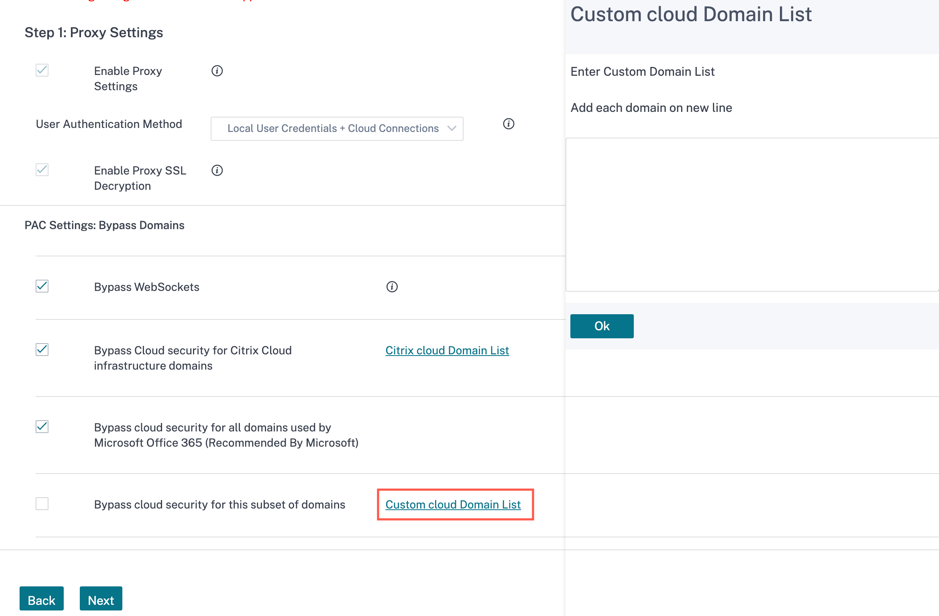
Haz clic en Siguiente.
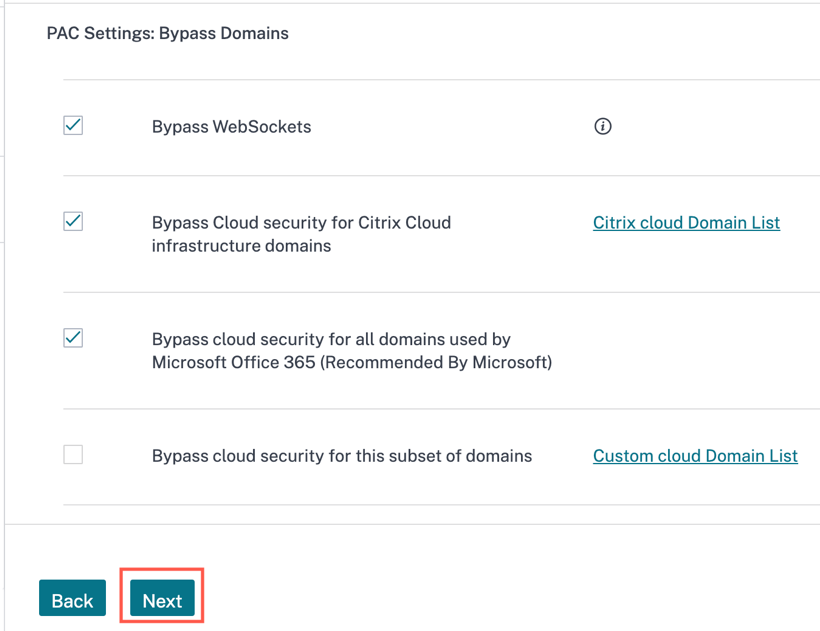
-
-
Configurar ajustes del conector en la nube
El conector en la nube es un agente descargable disponible para varios sistemas operativos como Windows, Linux, macOS, etc. Estos ajustes configurarán el comportamiento del conector en la nube instalado en tus dispositivos.
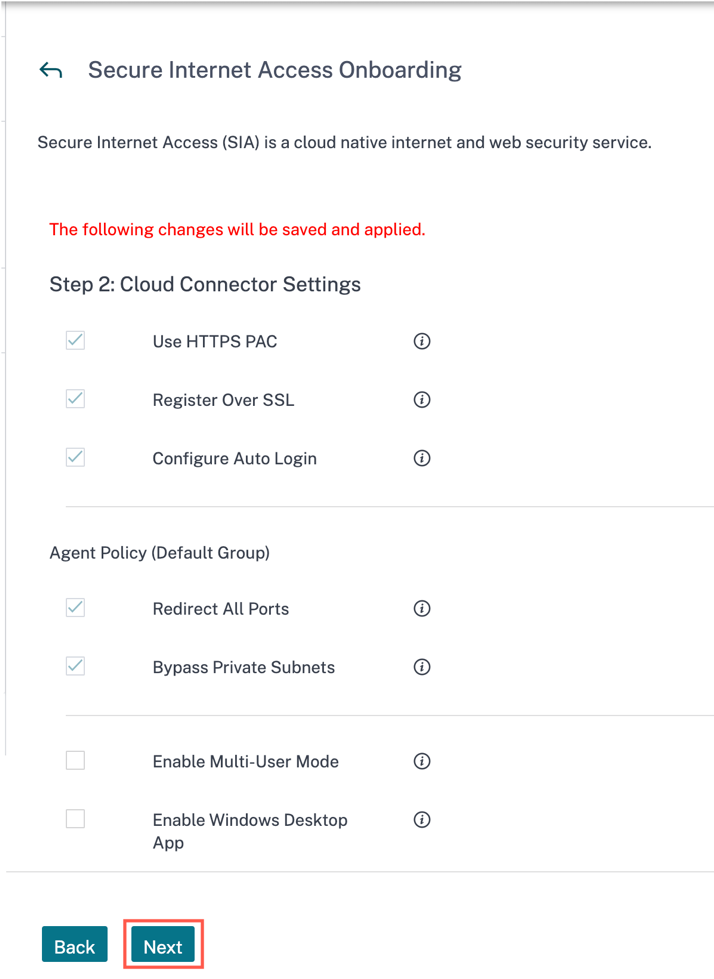
Las opciones PAC HTTPS, Registrarse a través de SSL, Configurar inicio de sesión automático, Redirigir todos los puertos y Omitir subredes privadas están habilitadas de forma predeterminada y no se pueden editar.
-
Habilitar modo multiusuario: Marca/desmarca la opción Habilitar modo multiusuario según sea necesario. Puedes seleccionar Habilitar modo multiusuario para admitir múltiples sesiones de usuario al ejecutar un escritorio virtual o un servidor de terminales.
-
Habilitar aplicación de escritorio de Windows: Marca/desmarca la opción Habilitar aplicación de escritorio de Windows según sea necesario. La Aplicación de escritorio de Windows instala una aplicación de escritorio interactiva en dispositivos Windows.
Haz clic en Siguiente.
-
-
Configurar ajustes de seguridad
En la página de ajustes de seguridad, configura la seguridad web, el agente de seguridad de acceso a la nube (CASB), la defensa contra malware y los ajustes de prevención de intrusiones (disponibles en SKU Advanced y Premium), y la prevención de pérdida de datos (DLP) (disponible en SKU Premium).
-
Seguridad web
- Mostrar grupos: Ver la lista de los primeros 20 grupos.
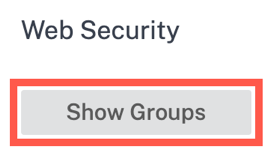
Puedes editar los nombres de los grupos, por ejemplo, departamento/dominio/producto, etc. Haz clic en la opción de edición junto al nombre del grupo > introduce el nombre del grupo > haz clic en Enviar.
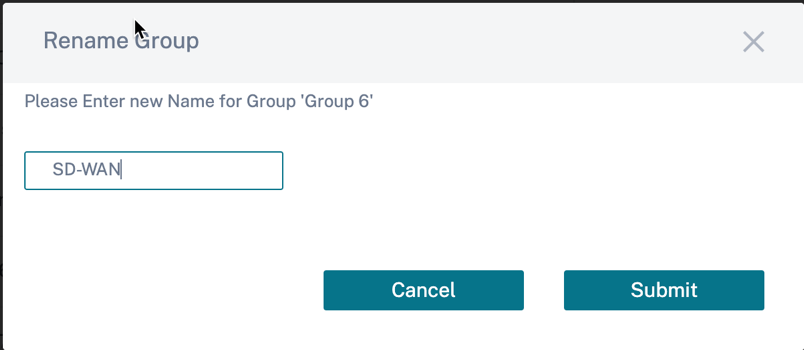
Al seleccionar un grupo, se aplica la política de grupo predefinida al usuario. El grupo Predeterminado es un grupo no editable.
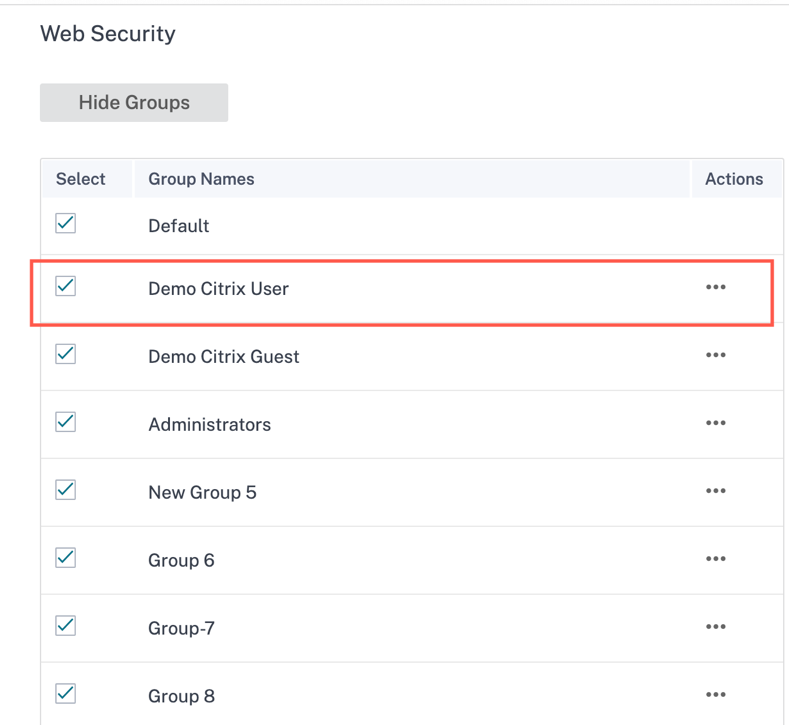
Todos estos 20 grupos están marcados de forma predeterminada. Puedes marcar/desmarcar los grupos según sea necesario. Los cambios que realices en los ajustes de seguridad se aplicarán al grupo seleccionado.
-
Bloquear palabras clave predeterminadas: Selecciona las casillas de verificación Adulto y Alto riesgo para bloquear las palabras clave definidas. La opción Editar te ayuda a configurar el conjunto de palabras clave que deseas bloquear.
Haz clic en Editar > Selecciona Palabras para adultos/Palabras de alto riesgo > selecciona las palabras clave disponibles y muévelas a la sección seleccionada y haz clic en Guardar.
La barra de búsqueda te ayuda a encontrar rápidamente la palabra clave que buscas.
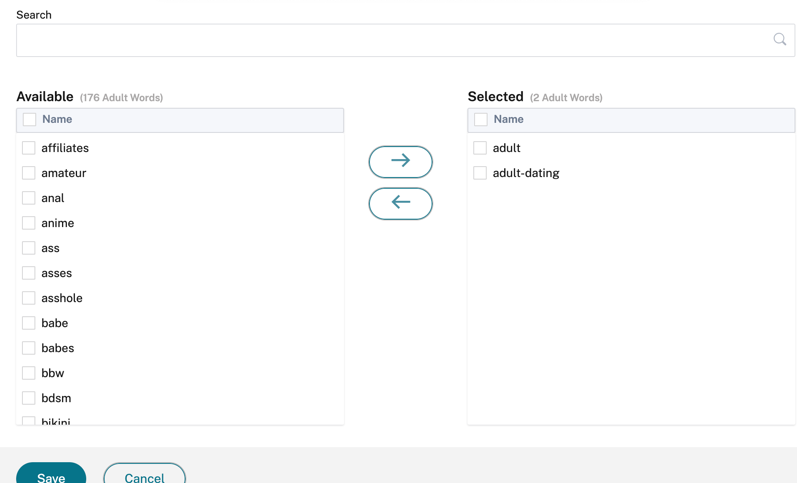
-
Nivel de filtrado web: Selecciona el Nivel de filtrado web en el perfil Permitir todo, Indulgente, Moderado o Estricto. Estos niveles de filtrado se definen en función de algunas categorías preestablecidas, como se describe en la siguiente tabla:
Categoría Indulgente Moderado Estricto Adultos Bloqueado Bloqueado Bloqueado Informática e Internet Algunos bloqueados Algunos bloqueados Bloqueado Juegos de azar Bloqueado Bloqueado Bloqueado Contenido ilegal y dañino Bloqueado Bloqueado Bloqueado Malware y spam Bloqueado Bloqueado Bloqueado Negocios e industria, finanzas Permitido Bloqueado Bloqueado Correo electrónico, mensajería, chat, telefonía Permitido Bloqueado Bloqueado Noticias, entretenimiento y sociedad Permitido Algunos bloqueados Bloqueado Redes sociales Permitido Bloqueado Bloqueado 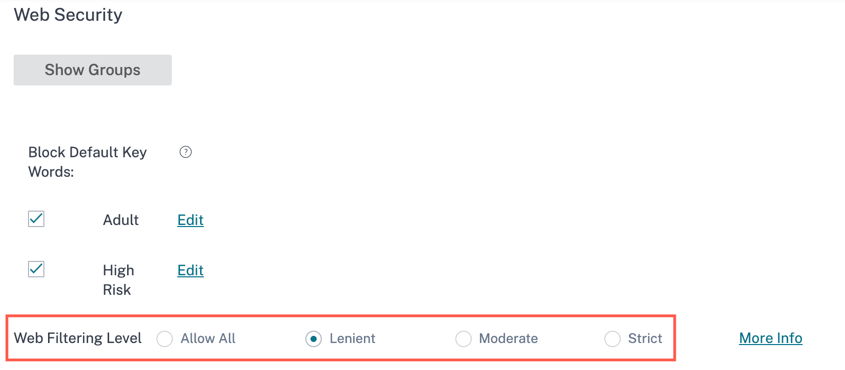
Haz clic en el enlace Más información para ver la información del nivel de filtrado web.
-
Agente de seguridad de acceso a la nube (CASB): Proporciona la capacidad de bloquear la carga de archivos a varios servicios, aplicar la búsqueda segura a través de varios motores de búsqueda como Google/Yahoo/Bing, etc.
Si la casilla de verificación Restricción de inquilinos de Microsoft Azure y Office 365 está seleccionada, especifica los nombres de dominio permitidos y el contexto multiinquilino para aplicar los ajustes de seguridad.
Selecciona la ubicación (Todos/Dropbox/Box/OneDrive/Google Drive/Cargas genéricas de archivos/Ninguno) de la lista desplegable Evitar cargas de archivos para evitar la carga de archivos. Por defecto, Todos está seleccionado.
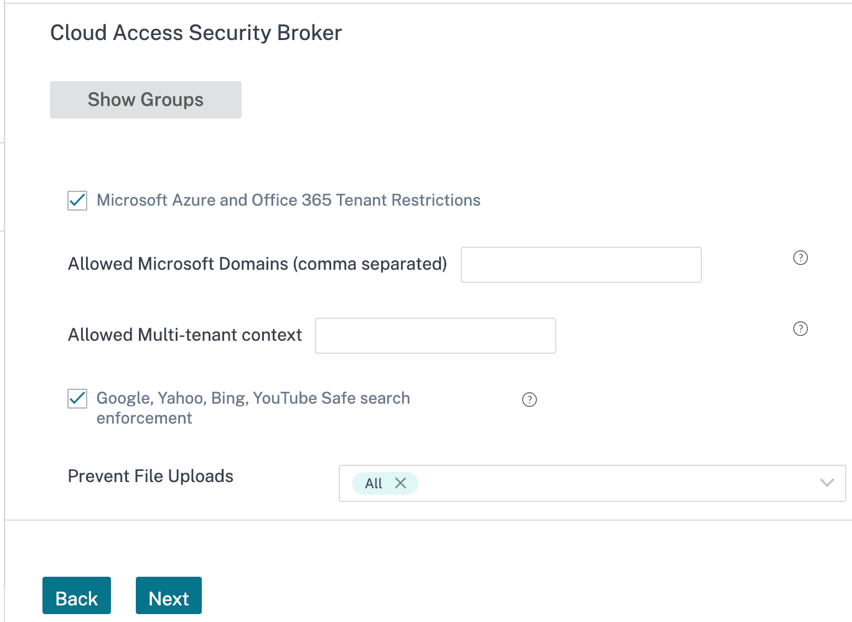
En Citrix Secure Internet Access, hay tres SKU diferentes disponibles: Standard, Advanced y Premium.
En la interfaz gráfica de usuario de Citrix Secure Internet Access:
-
La opción Ajustes de defensa contra malware y prevención de intrusiones solo está disponible para los clientes que tienen SKU Advanced y Premium.
-
La opción Prevención de pérdida de datos (DLP) solo está disponible para los clientes que tienen SKU Premium.
Para el plan Standard, las opciones Ajustes de defensa contra malware y prevención de intrusiones y Prevención de pérdida de datos (DLP) no están disponibles en la interfaz de usuario de Citrix Secure Internet Access.
Por defecto, todas las opciones están premarcadas tanto para Ajustes de defensa contra malware y prevención de intrusiones como para Prevención de pérdida de datos (DLP). Puedes restablecer los ajustes o seleccionar las opciones según sea necesario. Haz clic en Siguiente.
Alternativamente, si deseas omitir la configuración de Ajustes de seguridad, puedes deshabilitar el botón Ajustes de seguridad recomendados. Puedes configurar los ajustes más tarde en la consola de CSIA.
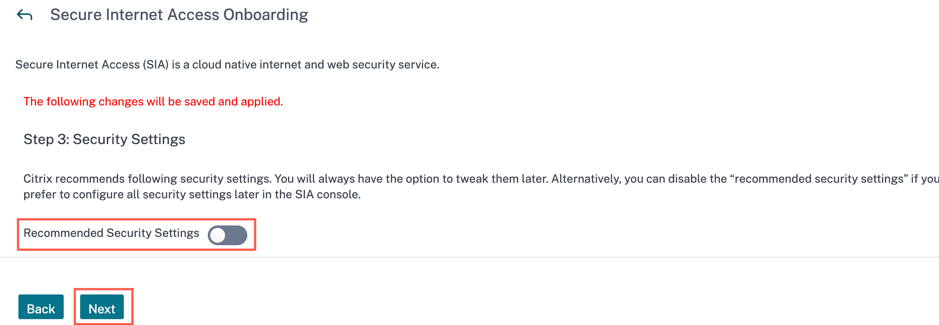
En este escenario, haz clic en Siguiente y revisa los ajustes que realizaste y haz clic en Finalizar para guardar los cambios.
-
-
Puedes ver la página de resumen con todos los ajustes que configuraste para completar el proceso de incorporación.
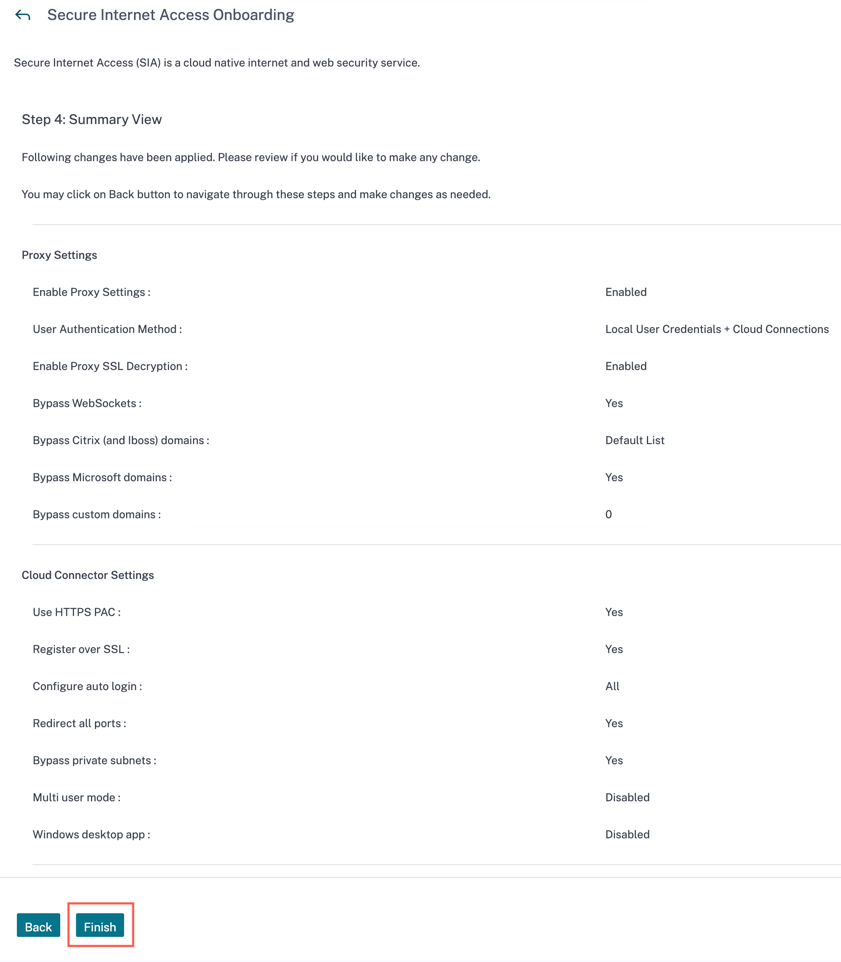
Haz clic en Finalizar, se mostrará una ventana emergente para confirmar que has completado correctamente los ajustes de incorporación. Haz clic en Aceptar.
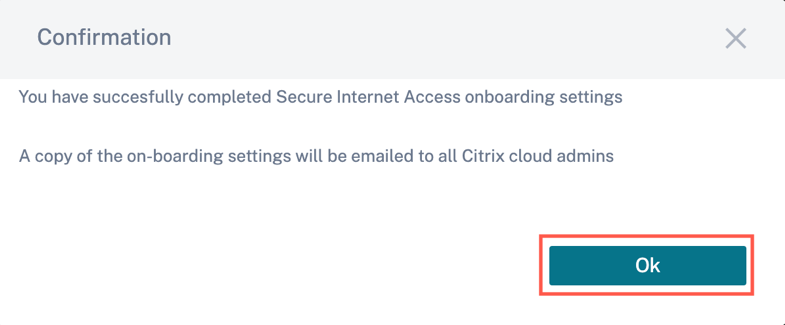
Además, se envía un correo electrónico a todos los administradores de Citrix Cloud que se han agregado a esta cuenta de cliente para el servicio Citrix Internet Secure Access.
Una vez completada la incorporación, navega a Configuración > Inicio de configuración de red > Abrir configuración de Citrix SIA > selecciona Conectar dispositivo a la nube. En esta página, puedes seguir las instrucciones para descargar/instalar el conector en la nube que coincida con el sistema operativo del dispositivo final.
Puedes volver a ejecutar el proceso de incorporación desde la página Configuración > Inicio de configuración de red. Si omitiste algún ajuste, siempre puedes volver y volver a ejecutar el proceso de incorporación para restaurar los ajustes predeterminados/recomendados.
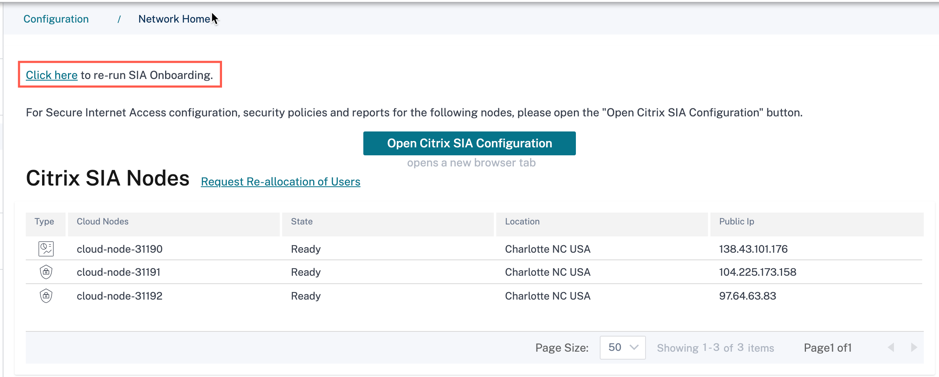
¿Qué sigue?
- Ver el estado de los nodos en tu red. Consulta Panel.
- Ver detalles sobre tus derechos de licencia suscritos. Consulta Ver detalles de licencias.
- Configurar agentes de conector en la nube de CSIA en agentes de entrega virtual (VDA) y sistemas host locales. Consulta Configurar agentes de conector en la nube de Citrix Secure Internet Access.
- Configurar túneles para tu sucursal si también tienes una implementación de Citrix SD-WAN. Consulta Configurar túneles para sucursal.
- Usar el portal de políticas de configuración de Citrix Secure Internet Access para configurar conectores en la nube y funciones de seguridad, y para monitorear informes y registros. Consulta Configuración.